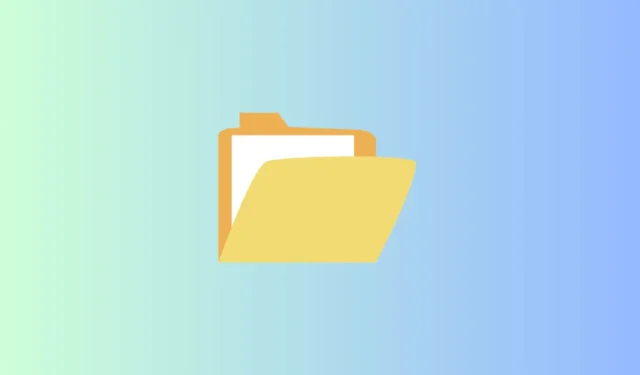
Zazipované soubory, známé také jako komprimované soubory, jsou oblíbenou volbou pro efektivní ukládání velkých souborů a zároveň šetří místo na disku. Sdílení více souborů prostřednictvím komprimované složky může usnadnit odesílání e-mailů.
Mnoho uživatelů Windows však narazilo na chybu „komprimovaná složka je neplatná“. Pokud se potýkáte s tímto problémem, jste na správném místě. Tento článek vás provede tím, jak opravit neplatnou chybu komprimované složky v systému Windows .
Tuto chybu mohou vyvolat různé faktory, například poškození nebo poškození souboru. Navíc to může být způsobeno problémy s balíčkem Microsoft Visual C++.
Jak opravit chybu neplatnosti komprimované složky v systému Windows 11
Navzdory potenciálním příčinám lze tento problém rychle vyřešit pomocí některých kroků pro odstraňování problémů.
Jako první krok při odstraňování problémů se pokuste znovu stáhnout soubor zip, abyste zjistili, zda problém vyřeší. Pokud ne, postupujte podle níže uvedených metod.
1. Restartujte Průzkumníka souborů pomocí Správce úloh
Průzkumník souborů je nezbytný pro prohlížení a otevírání souborů ve vašem systému. Pokud dojde k problémům, nemusí fungovat správně. Nejjednodušším řešením je restartovat Průzkumníka souborů.
- Stiskněte Windows > vyhledejte Správce úloh > Otevřete jej.

- Vyhledejte Průzkumníka Windows a klikněte na něj pravým tlačítkem .
- Vyberte možnost Restartovat , která odstraní všechny potenciální závady v softwaru.

2. Opravte balíčky Microsoft Visual C++
Jak již bylo zmíněno dříve, balíčky MS Visual C++ jsou nezbytné pro prevenci této chyby. Oprava těchto balíčků může problém vyřešit.
- Stiskněte Windows > vyhledejte Ovládací panely > Otevřít .

- Klikněte na Programy a funkce .

- Najděte Microsoft Visual C++ a klikněte na něj pravým tlačítkem .
- Klikněte na Změnit a objeví se vyskakovací okno.

- Vyberte Opravit a zkontrolujte, zda komprimovaná složka funguje správně.
3. Upravte nastavení optimalizace složky
Pokud narazíte na neplatnou chybu v komprimované složce, může vám pomoci optimalizace nastavení složky. Zde je postup:
- Otevřete Průzkumníka souborů , klikněte pravým tlačítkem na problematickou komprimovanou složku a vyberte Vlastnosti .

- Přejděte na kartu Přizpůsobení .
- Vyberte Obecné položky z rozevírací nabídky pro Optimalizovat tuto složku pro .

- Nakonec klikněte na Použít a OK pro uložení změn.
4. Proveďte skenování SFC a DISM
Složka zip může být poškozená, což vede k této chybě. Provádění skenování SFC a DISM může pomoci identifikovat a opravit poškozené soubory.
SFC skenování
- Stiskněte Windows > vyhledejte Příkazový řádek > klikněte na Spustit jako správce .

- Zadejte následující příkaz do CMD a stiskněte enter :
sfc /scannow  Všechny poškozené soubory budou opraveny.
Všechny poškozené soubory budou opraveny.
Zrušit skenování
- Stiskněte Windows > vyhledejte Příkazový řádek > klikněte na Spustit jako správce .
- Zadejte následující příkaz do CMD a stiskněte Enter :
dism /online /cleanup-image /restorehealth

5. Proveďte Poradce při potížích se soubory a složkami
Pokud máte různé problémy se soubory a složkami, zvažte použití nástroje pro odstraňování problémů se soubory a složkami.
- Stáhněte a nainstalujte Poradce při potížích se soubory a složkami .
- Otevřete nástroj a klikněte na Upřesnit .
- Zaškrtněte políčko Použít opravy automaticky a kliknutím na tlačítko Další spusťte proces.
6. Aktualizujte systém Windows
Pro optimální kompatibilitu a výkon se doporučuje používat nejnovější verzi Windows, protože pomáhá eliminovat chyby a další problémy. To může být zvláště účinné při řešení chyb komprimované složky.
- Stiskněte Windows > Nastavení > Aktualizace systému Windows .

- Zkontrolujte, zda má váš systém nejnovější aktualizace. Pokud ne, klikněte na Zkontrolovat aktualizace . Pokud jsou aktualizace k dispozici, klikněte na stáhnout a nainstalovat .

- Gratuluji! Nyní máte nejnovější verzi systému Windows , která vám umožňuje efektivně řešit problém s chybou komprimované složky.
Závěrečná slova
Takto můžete opravit neplatnou chybu komprimované složky v systému Windows . Doufáme, že zde uvedené metody budou užitečné, stejně jako pro nás. Pokud máte nějaké dotazy nebo potřebujete další pomoc, neváhejte zanechat komentář.




Napsat komentář